
Instagram har aldrig prioriterat att hjälpa användare att ladda upp bilder från sina datorer, men det betyder inte att det inte går att göra. Vi har en smart och helt säker lösning som gör att du kan ladda upp innehåll från din dator på nolltid.
Varför (och hur) att ladda upp från din dator
Om du tar bilder på din telefon och delar dem omedelbart med vänner är det förmodligen inte så intressant för dig, eftersom du använder Instagram-arbetsflödet exakt hur Instagram tänker dig att använda det. Om du å andra sidan är en fotograf som vill ladda upp innehåll som du har efterbehandlat i Photoshop, eller om du hanterar ett Instagram-konto för ett företag där ditt innehåll inte kommer direkt från en smartphone, då Telefon-omedelbart till Instagram-arbetsflödet är en obekväm röra för dig - vem vill spara sitt arbete på datorn, synkronisera det med sin telefon och sedan ladda upp det via Instagram-appen?
Hösten 2015 verkade det som om Instagram var det till sist att komma runt för att erkänna användare som ville ha ett PC-baserat arbetsflöde när de släppte en officiell Instagram-klient för Windows 10, men det visade sig vara en ganska ihålig seger för de människor som klagar efter en PC-klient. Utgivningen var inte bara begränsad till Windows 10, men applikationen låter dig bara ladda upp innehåll till Instagram från din dator om datorn har både en pekskärmsmonitor och en bakåtvänd kamera (t.ex. är det en Windows 10-surfplatta). Ingen pekskärm eller bakåtvänd kamera? Uppladdningen är oförklarlig och upprörande inaktiverad.
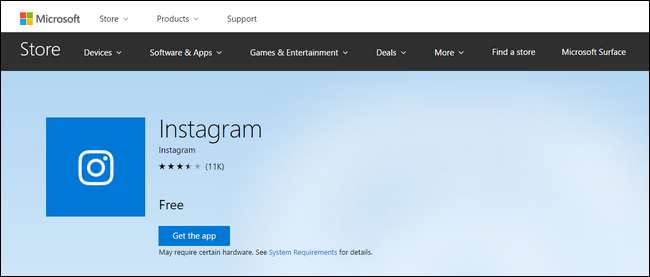
Så var lämnar det dig, Instagram-användaren som vill ladda upp innehåll från sin dator? Det gör att du måste hoppa genom några små ringar för att efterlikna den mobila Instagram-upplevelsen på din stationära dator. Vi rekommenderar att du gör det genom att installera en Android-emulator på din dator och använda Instagram Android-appen i den.
Verktyg från tredje part är för riskabla
“Vänta lite”, säger du kanske efter att ha läst att bågen du måste hoppa igenom innebär att Android efterliknas på skrivbordet, “det låter som mycket arbete. Vad sägs om alla dessa tjänster från tredje part med fantastiska funktioner? ” Det är sant, det finns en uppsjö av tredjeparts Instagram-tjänster som Gramblr och, lockande, dessa tjänster har i allmänhet ganska fantastiska funktioner som möjligheten att schemalägga dina Instagram-inlägg. Men vi måste tydligt och starkt rekommendera dem.
Instagram har en mycket tydlig hållning, per deras villkor och riktlinjer för samhället , mot användare som delar sina inloggningsuppgifter med en tredje part. Om du använder någon applikation eller webbaserad tjänst som gör det inte skicka dig till den faktiska Instagram-webbplatsen för att godkänna användningen av applikationen med OAuth (samma system som låter dig använda ditt Google- eller Facebook-konto för att logga in på en tredje partstjänst), då bryter det direkt mot Instagrams regler och ditt konto kan inaktiveras. Även om ditt konto inte är inaktiverat, litar du fortfarande på en tredje part med total kontroll över ditt konto (och lägger mycket förtroende för de säkerhetsåtgärder de har infört för att skydda din inloggningsinformation - tjänster som denna är exakt hur lösenord läcker ut).
Om du vill spela snabbt och löst med säkerheten för ditt personliga Instagram-konto tillägnad att lägga ut roliga bilder på din katt, så är det ditt företag. Men när ditt företag bokstavligen, ja, affärer, kanske du inte vill vara i stånd att förklara för din chef hur du fick företagets Instagram-konto stängt eftersom du gav inloggningen till någon slumpmässig Instagram-hjälparapp du hittade online.
Lösningen: Emulera Android med BlueStacks och installera Instagram
RELATERAD: Så här kör du Android-appar och -spel på ditt Windows-skrivbord med BlueStacks
För att uppnå vårt mål säkert och utan att bryta mot några Instagram-regler kommer vi att emulera Android med den populära BlueStacks-emulatorn. Vi har valt BlueStacks, bland andra Android-emuleringslösningar, av tre primära skäl: det är tillgängligt för Windows och macOS, det är extremt enkelt att installera och det har ett enkelt inbyggt sätt att dela innehåll mellan värddatorn och den emulerade Android installation. Det gör det enkelt att spara en fil på din dator och byta till Instagram-appen för att lägga upp den.
Steg ett: Installera BlueStacks och Instagram
Vi kommer inte att gå igenom hela processen här, eftersom vi redan har skrivit en steg-för-steg-guide för installation och konfigurering av Bluestacks . Så gå dit, följ instruktionerna och kom tillbaka hit för att hämta var det slutar: med applikationen installerad och igång.
Starta BlueStacks och dubbelklicka på Play Store-ikonen.
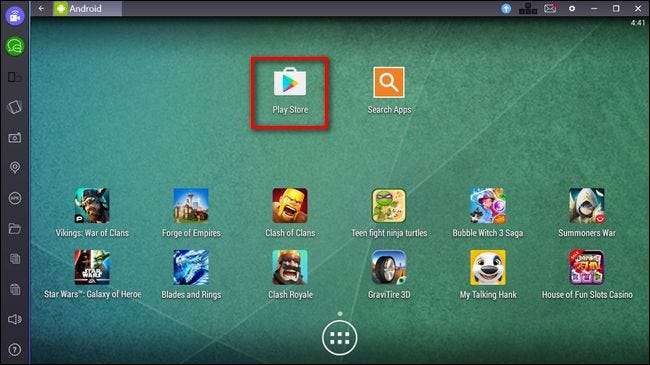
Sök i Play Store efter "instagram" för att hitta den officiella appen.
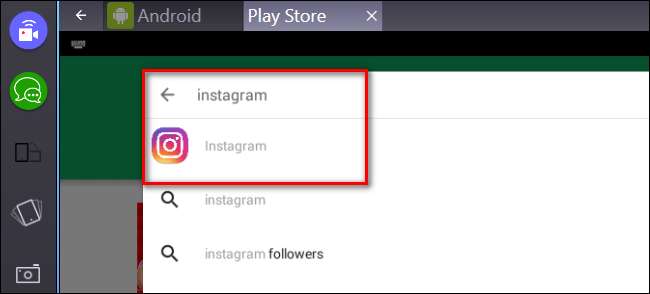
Precis som när du använder en faktisk mobil enhet klickar du på "Installera" och accepterar de saker som Instagram får åtkomst till (som dina mediefiler).
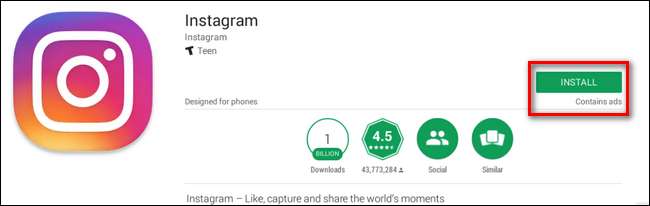
Vid den här tiden kan du köra Instagram och logga in på det precis som på din telefon. Ta en stund att göra det nu innan du går vidare till nästa steg.
Steg två: Skicka foton till BlueStacks för enkel delning
Nu när vi har installerat BlueStacks och du är inloggad på ditt Instagram-konto är det absolut trivialt att skicka innehåll från din dator till Instagram. Låt oss till exempel säga att du vill dela några foton av söta mekaniska tangentbord på Instagram. Med BlueStacks avfyrade är det bokstavligen två klick att importera ett foto till Instagram och sedan redigera / tagga / bilda det som om du skulle göra med något annat foto på din mobila enhet.
Klicka bara på mappikonen i sidofältet i BlueStacks-fönstret för att öppna värddatorns filwebbläsare.

Välj filen du vill ladda upp och klicka på "Öppna".
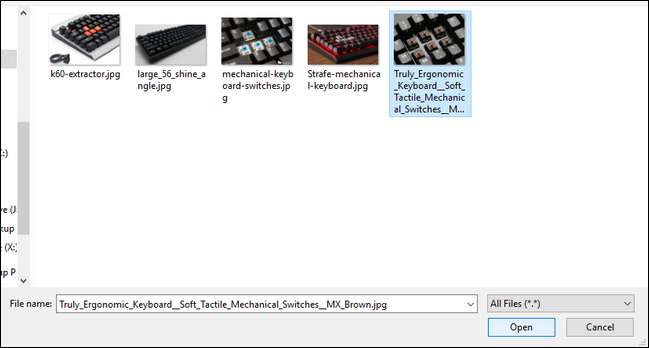
När du har valt den fil du vill uppmanas du att välja vilket program på den emulerade Android-enheten som ska hantera filen. Välj "Instagram" och klicka på "Alltid" -knappen.
OBS: Om du planerar att använda mobilappar som Instagram officiell Boomerang-app eller andra design- / layouthjälpappar, kryssa inte för "Alltid", eftersom du ibland kanske vill skicka importerade foton till dessa appar.
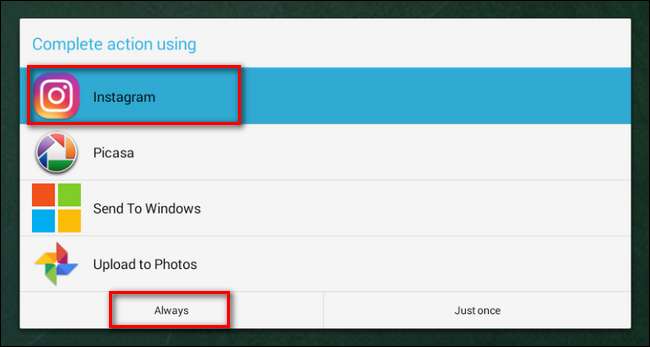
Instagram laddas och den nya inläggssekvensen börjar med Instagram som uppmanar dig att beskära fotot, välja ett filter, lägga till taggar och slutligen klicka på "Dela" -knappen.

Även om du var tvungen att hoppa genom några ringar för att komma hit kan du nu dela innehåll från din dator direkt till Instagram utan att bryta mot deras användarvillkor, ge dina kontouppgifter till en tredje part eller riskera ditt konto i någon sätt - för vad Instagram gäller har du precis laddat upp det fotot från en Android-telefon.







